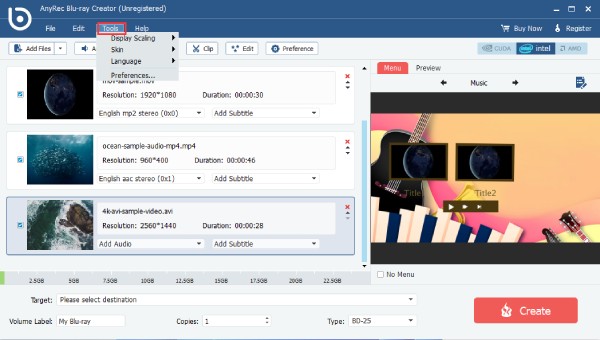コンテンツ
指示
AnyRec ブルーレイ クリエーター複数のビデオ フォーマットをサポートする は、包括的な Blu-ray 書き込みおよび作成ツールです。このプログラムは、ビデオ編集、メニュー テンプレート、オンライン テンプレートのダウンロードなどの独自の機能を提供します。 AnyRec ブルーレイ クリエーター 品質を損なうことなく、ビデオまたはビデオ フォルダからシームレスかつ迅速に Blu-ray を作成することです。その他のカスタマイズ オプションを使用すると、Blu-ray ディスクのコンテンツを充実させることもできます。 Blu-ray だけでなく、この書き込みソフトウェアは ISO イメージ ファイルと Blu-ray フォルダの作成にも役立ちます。
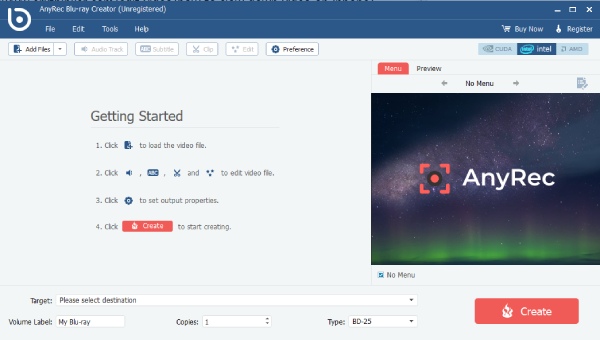
購入して登録する
楽しむ AnyRec ブルーレイ クリエーターズ アクティベーション コードを入力する必要があります。そうすることで、より多くのオンライン メニュー テンプレート、Blu-ray のウォーターマークなし、無料のテクニカル サポートなど、すべての機能を完全に処理できます。 クリエイター インストール後、 今すぐ購入 ボタンをクリックして注文ページに移動します。次に、メールアドレスを入力して支払いを完了します。後で、メールでコードを受け取ります。次に、 登録 ボタンオン AnyRec ブルーレイ クリエーター.メールアドレスと受け取ったコードを入力します。クリック 登録 下のボタンで確定します。
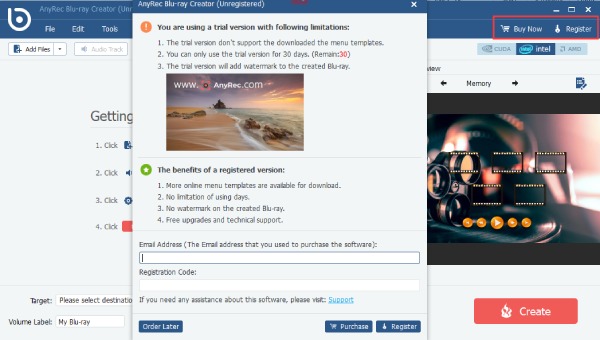
Update
の最新バージョンを入手するには AnyRec ブルーレイ クリエーター、見る方法は2つあります。 1つは、 ツール ボタンをクリックしてから、 環境設定 ボタンを連続して押します。その後、次のように表示されます。 アップデートを自動的に確認する の下部にあるオプション 環境設定 窓。その前のボックスに必ずチェックを入れてください。そのため、Blu-ray 作成ソフトウェアは常に自動的にアップデートをチェックします。もう 1 つの方法は、 更新状況を確認して からのボタン ヘルプ.

環境設定
The 環境設定 オプションでは、スナップショットの保存場所やその形式、および CPU、GPU などのその他の詳細設定を変更できます。Blu-ray を作成するためのビデオとオーディオの設定もここにあります。入力するには 環境設定 ウィンドウで、 環境設定 からのボタン 道具 またはをクリックします 環境設定 メインインターフェイスに直接ボタン。
全般的
に 全般的 タブでは、Blu-ray 作成プロセスといくつかのハードウェア設定に関連する多くの高度な設定を見ることができます。 CPU 設定を確認し、Blu-ray 書き込みプロセスの GPU アクセラレーションを有効にすることができます。いつもの、 AnyRec ブルーレイ クリエーター GPU を自動的に識別し、それに応じて GPU アクセラレーションを有効にできます。変更する必要はありません。スナップショットの保存先フォルダ、スナップショットのフォーマット、最大同時実行プロセス、更新設定など、その他の調整可能な設定はすべてここにあります。これらはいつでも変更でき、 わかった ボタンをクリックして変更を保存します。
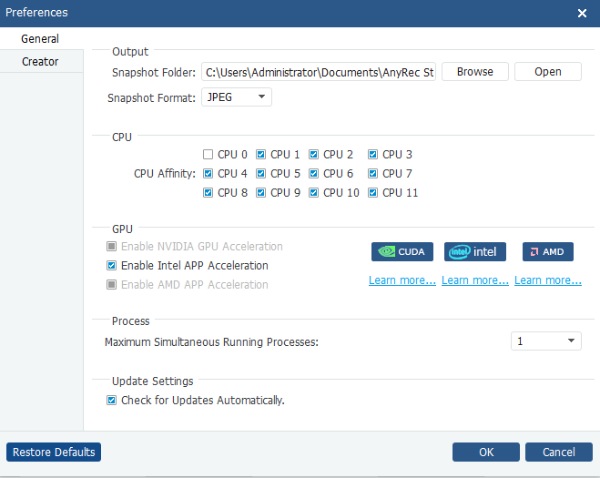
クリエイター
The クリエイター タブの設定はすべて、ビデオ/オーディオまたはブルーレイに関連しています。たとえば、インポートしたビデオのエンコーダ、ビデオ形式、解像度、およびビットレートを設定できます。一方、オーディオ トラックのエンコーダ、サンプル、チャンネルを変更する場合は、オプションもここにあります。そのオプションの近くにある対応する下矢印をクリックすると、さまざまな設定が表示されます。さらに、 オンラインメニュー セクションで、 ブラウズ ボタンをクリックして、ダウンロードしたメニューを保存するフォルダーを設定します。 オンラインメニューURL 下。使用中にクラッシュが発生した場合 AnyRec ブルーレイ クリエーター、あなたはクリックすることができます 開ける 送信するログの近くのボタン AnyRec 問題を特定するためのログ ファイル。
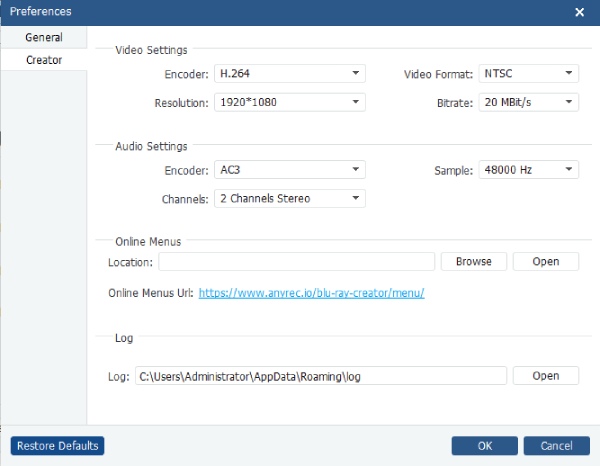
ブルーレイを作成
無料でダウンロードしてインストールした後 AnyRec ブルーレイ クリエーター コンピューターで、最終的にビデオからブルーレイを作成できます。ビデオを Blu-ray フォルダと ISO イメージ ファイルに変換できます。ここでは、Blu-ray を例に説明します。ビデオ クリップで Blu-ray を作成する詳細な手順が表示されます。 AnyRec ブルーレイ クリエーター.開始する前に、まず BD ドライブと空の Blu-ray ディスクが必要です。
ステップ1: ビデオファイルを追加する
を起動する前に AnyRec ブルーレイ クリエーターで、BD ドライブをコンピュータに接続します。後で、空の Blu-ray ディスクをそのドライブに挿入します。プログラムを起動したら、 追加ファイル ボタンをクリックして、Blu-ray に含めたいビデオをインポートします。または、下矢印をクリックして フォルダを追加 ボタンをクリックして、複数のビデオをまとめてインポートします。
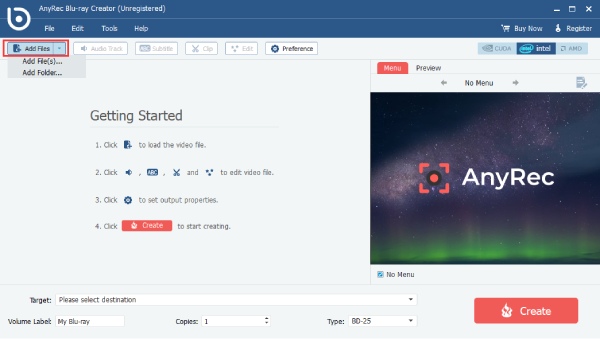
ステップ2: ビデオの編集とトリミング
準備したビデオを選択してインポートします。次に、これらのクリップのシーケンスを調整し、追加のオーディオ トラックと字幕を追加できます。その間、クリップから不要な部分をカットすることもできます。 クリップ 上のボタン。次に、右側でブルーレイのメニュー スタイルを選択します。
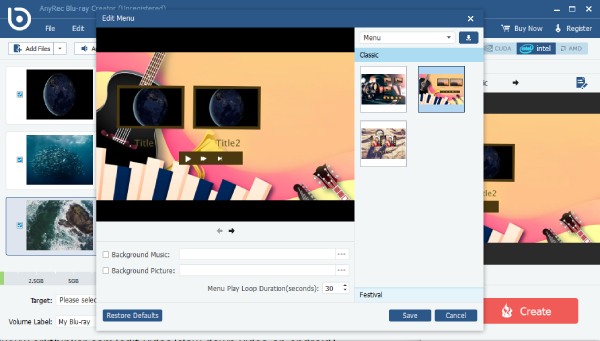
ステップ3: メニューをカスタマイズする
に メニュー セクションでは、前後の矢印をクリックして Blu-ray のカバーを選択できます。その後、 編集メニュー ボタンをクリックして、ビデオのタイトルと再生ボタンのスタイルを変更します。次に、下向き矢印をクリックして、Blu-ray のタイプを選択できます。 タイプ オプション。 BD-25とBD-50があります。次に、 をクリックして、Blu-ray ディスクを保存先フォルダーとして選択します。 目標 ドロップダウンオプション。最後に、 作成 ボタンをクリックして Blu-ray を作成します。
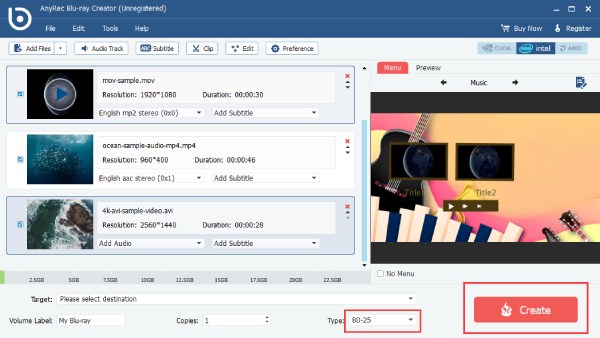
ビデオの編集
Blu-rayを作成することを除いて AnyRec ブルーレイ クリエーター、コンテンツを充実させたり、ビデオを洗練したりするために利用できる多くのボタンとオプションがあります.たとえば、カット、クロップ、ビデオ エフェクトの適用、ビデオへの透かしの追加を行うことができます。
ビデオをクリップ
ステップ1: 不要な部分を切り取る
ビデオをにインポートした後 AnyRec ブルーレイ クリエーター、をクリックできます クリップ 動画リストの上にあるボタン。あなたは クリップ 窓。ビデオをトリミングするには、タイムライン上の開始点/終了点を移動できます。後で、 スプリット ボタンで切り取ります。
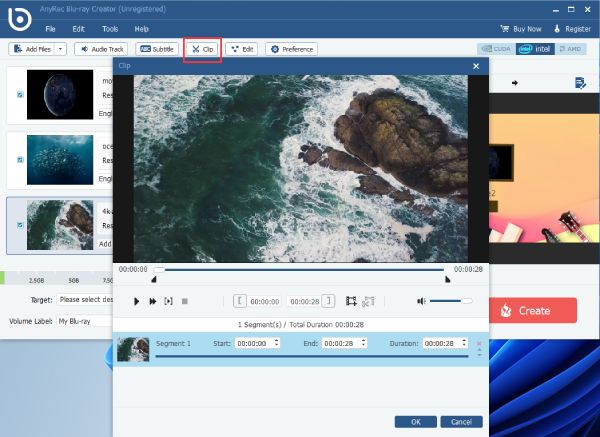
ステップ2: クリップを結合する
をクリックすると、カット セグメントを新しいビデオに置き換えることができます。 新しいクリップ ボタン。次に、ビデオを再生して結果を確認できます。完了したら、 わかった ボタンをクリックして変更を確認します。
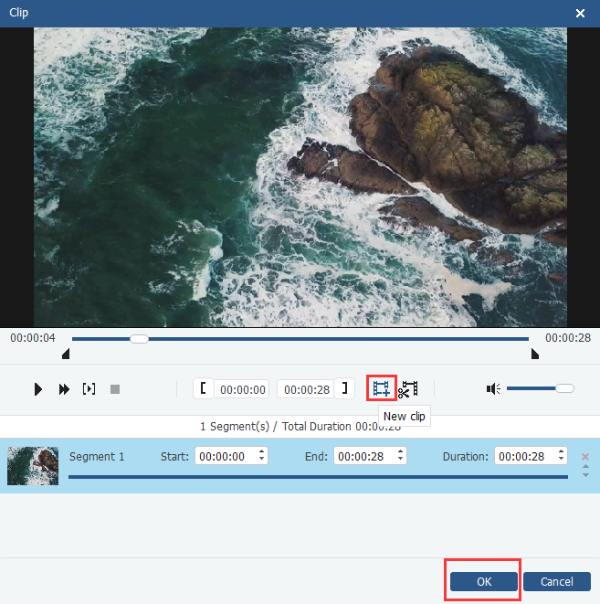
ビデオを切り抜く
ステップ1: 希望のアスペクト比でトリミングする
ビデオをトリミングする前に、トリミングするビデオをクリックします。後で、 編集 ボタンをクリックして続行します。その後、あなたは 編集 付きのウィンドウ 作物 道具。右側で、トリミングの新しい寸法を入力します。
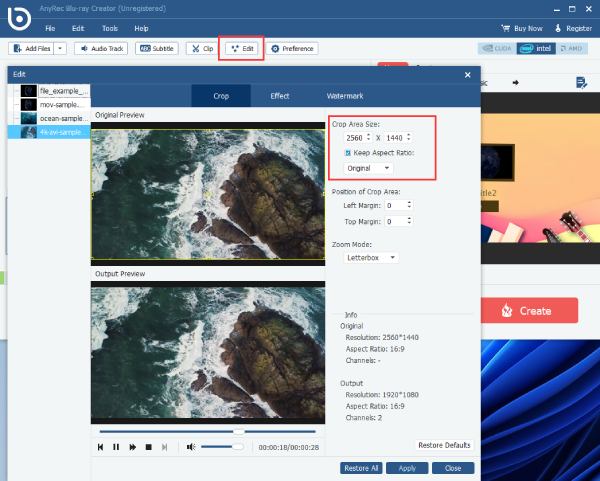
ステップ2: ズームモードを適用する
縦横比を保ったまま、幅と高さを調整できます。さらに、 ズームモード その下の下矢印をクリックします。がある レターボックス, 中くらい, パン&スキャン、 と 満杯.設定したら、 申し込み ボタンをクリックして変更を適用します。
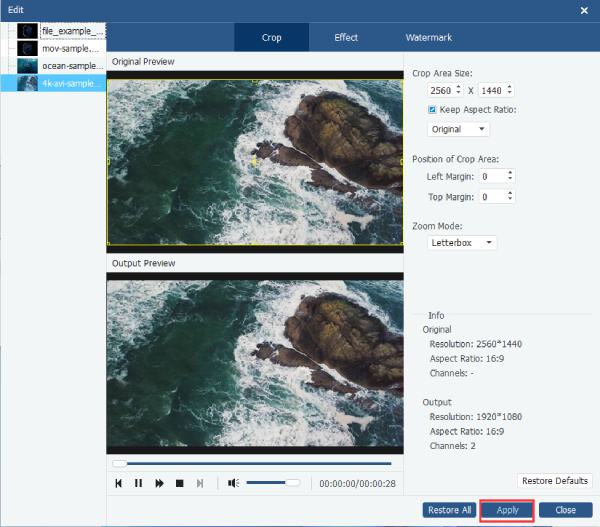
エフェクトを追加
を入力すると、 編集 ウィンドウイン AnyRec ブルーレイ クリエーターをクリックすると、 効果 タブを使用して、明るさ、コントラスト、彩度、色相などのビデオ画像を調整します。前後の効果の比較も見ることができます。 プレビュー 側。
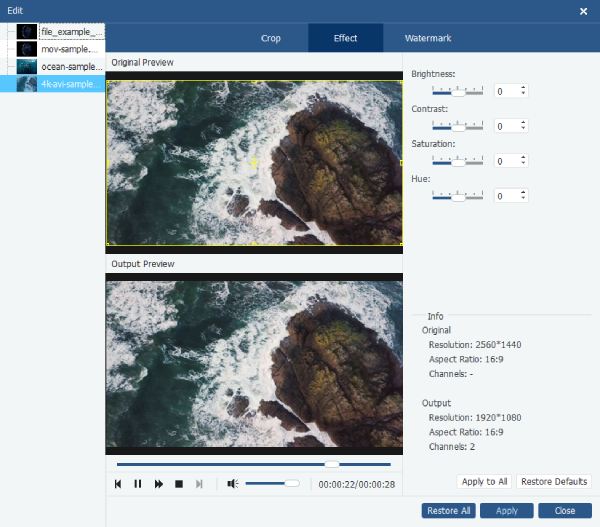
透かしを追加
の最後のツールに移動します。 編集 このウィンドウでは、Blu-ray を作成する前に、インポートしたビデオに透かしを追加できます。透かしは、テキストと画像の両方にすることができます。テキストを透かしとして入力するには、横のボックスにチェックを入れるだけです 透かしを有効にする スイッチを入れるには。次に、[テキスト] を選択し、その下の空白のバーに入力します。をクリックすることができます T アイコンをクリックしてフォントを変更するか、横にある四角形のアイコンをクリックしてテキストの色を変更します。
あなたが選択した場合 写真 オプションで、3 つのドットのアイコンをクリックして、透かしとして画像をアップロードします。さらに、透かしを画像の周りに移動して、どこにでも配置できます。または、下のオプションを使用してその場所と透明度を調整します 透かしエリア.
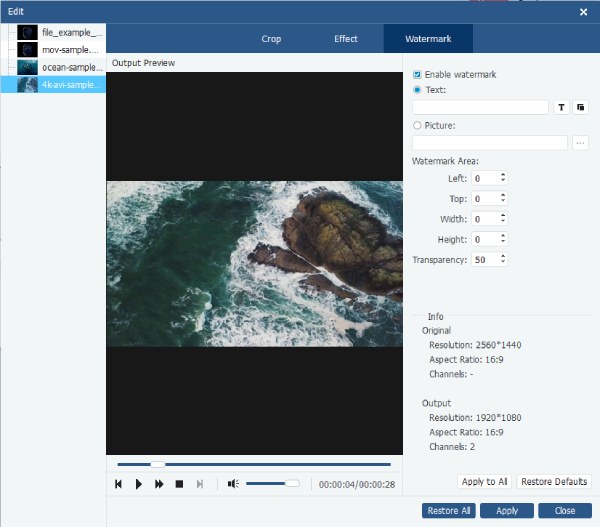
その他のツール
を起動した後、 AnyRec ブルーレイ クリエーター コンピューターでは、上部に [ツール] ボタンも表示されます。そのボタンをクリックすると、変更できます 表示スケーリング 必要なだけ大きくするか、ソフトウェアの言語設定を変更するか、 環境設定 窓はここから。